Како направити транспарентан "Таскбар" Виндовс 7: најједноставније методе и поставке
Ефекат транспарентности „Таскбара“, који је подразумевано инсталиран у седмој верзији оперативног система Виндовс, још увек га прогања много. Аеро интерфејс је постао толико популаран да многи корисници покушавају да га инсталирају не само у "седам", већ иу друге модификације, не рачунајући Виндовс 7. Како направити "Таскбар" транспарентним? Опис ће бити дат у наставку. Неке методе ће бити корисне у ранијим или каснијим верзијама овог ОС-а.
Како направити транспарентан "Таскбар" Виндовс 7: прелиминарни кораци
У самом оперативном систему Виндовс 7, ако није званично, мораћете да предузмете неколико корака како бисте били сигурни да је Аеро интерфејс (Аеро Пеек опције) подржан.
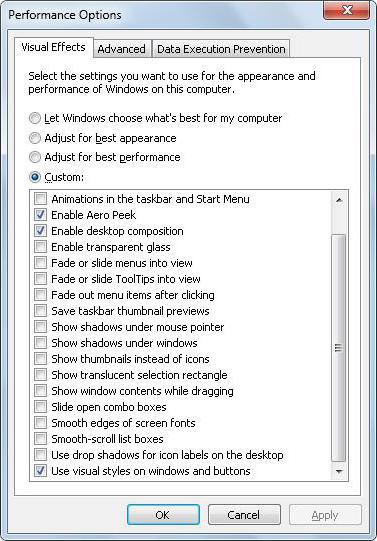
Да бисте извршили ове радње, мораћете да позовете стандардни Старт мени и користите исти систем за претраживање да бисте пронашли поставке перформанси и приказе (можете користити и Цонтрол Панел). Овде је изабрана картица визуелних ефеката, а ако постоји подршка, „птица“ се једноставно поставља насупрот одговарајућој линији.
Како направити "Таскбар" транспарентан у Виндовс 7 користећи системске поставке?
У најједноставнијем случају, можете користити подразумеване системске поставке. Питање како направити прозирну „Таскбар“ Виндовс 7 рјешава се једноставним постављањем параметара персонализације (мени са линком на поставке се позива десним кликом у било којој слободној зони „Десктопа“).
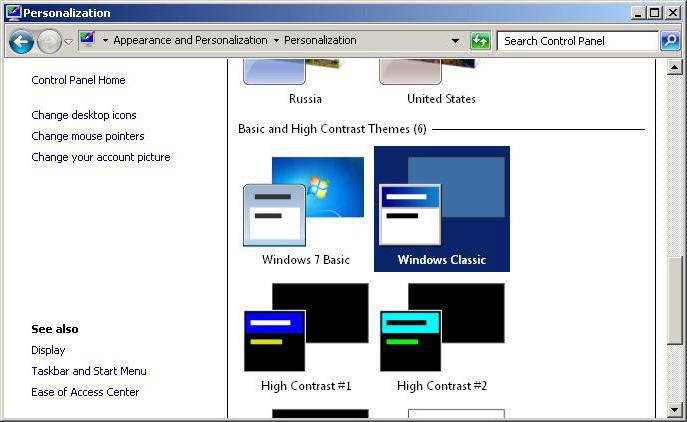
Постоји одељак за избор тема. Након што одредите једну од њих, морате да наставите са подешавањем боје прозора, где ће бити присутан параметар транспарентности, који треба да се користи.
Сличне акције преко "Контролне табле"
На исти начин, проблем како направити транспарентну „Таскбар“ у Виндовсу 7 може се ријешити приступањем овим функцијама путем „Цонтрол Панел“, позваног из „Старт“ изборника или из „Рун“ конзоле помоћу контролне наредбе.

Овде се користи секција безбедности, где је системска партиција први пут изабрана, а затим се уносе додатна подешавања, након чега се поставља заставица на картици својстава система, као што је описано за горе приказану варијанту. Ово решење је потпуно аналогно горе описаном, али се једино приступа жељеној функцији подешавања, да тако кажем, у обилазном путу који захтева више времена.
Додатни програми треће стране
Само седма верзија системских захтева многих корисника није ограничена. Неки с правом питају како направити прозирну "Таскбар" Виндовс 7 и КСП.
Сопствена средства у "екписхки" или верзијама 8 или 10 за постављање таквих поставки су немогућа. Стога, најједноставније рјешење ће бити кориштење тзв. Твеакерс-а, који ће вам омогућити да управљате системом или мијењате његов интерфејс тако да одговара вашим потребама.
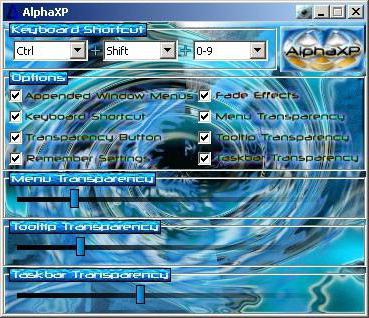
На пример, софтверски пакет АлпхсКСП Лите развијен је специјално за модификације КСП-а, а подешавање транспарентности се врши постављањем "бирдиес" на одговарајућу линију.
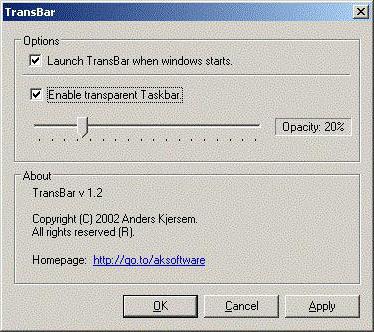
Не мање атрактивна је ТрансБар апликација, где се слично активирање примењује са покретањем аплета при покретању система.
Раније су програми као што су Виндовс Блинд били прилично популарни, али за све случајеве коришћења софтвера треће стране, требало би рећи да су такви програми учитани са системом, да раде у позадини и да користе меморију са насумичним приступом (понекад чак и доста). Сличан програм можете видети у системској палети, где ће се икона приказати директно на панелу или у одељку скривених икона.
Уместо укупног
Понекад, Интернет ресурси са спремним за учитавање датотека регистра (.рег проширење) који могу аутоматски промијенити поставке системске персонализације током процеса регистрације без интервенције корисника може помоћи у питању како направити транспарентну “Таскбар” Виндовс 7. Ово је лакше, јер је уређивање кључева апсолутно незахвално, јер можете случајно направити такве промене да цео систем одбије да ради.
Али међу свим алатима за системе који нису седми, још је боље изабрати програме трећих страна (чак и за Виндовс 10 неке модификације, где је могућност прилагођавања овог параметра у почетку доступна). Чак и ако заузимају одређену количину РАМ-а, то не утиче посебно на укупну потрошњу системских ресурса.
Ако извучемо закључке, вреди рећи да у “чистим” Виндовс системима седме верзије нема смисла бавити се сличним поставкама (већ се користе по дефаулту). Осим ако не можете да промените степен транспарентности у подешавањима персонализације. У свим другим случајевима, боље је користити апликације трећих страна. А избор је овде прилично широк. Како кажу, ко воли шта. И овај приступ је потпуно оправдан чак иу смислу потрошених системских ресурса. Међутим, ако инсталирате програме као што су Виндовс Блинд у минималну конфигурацију која задовољава захтјеве ОС-а, лако можете добити појаву конфликата на програмском нивоу.